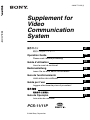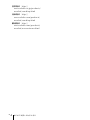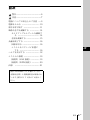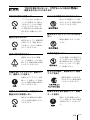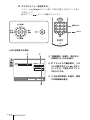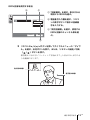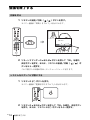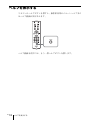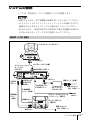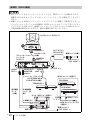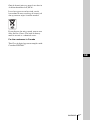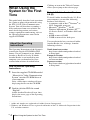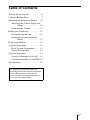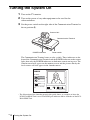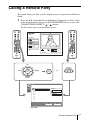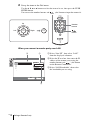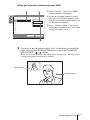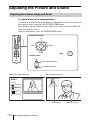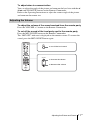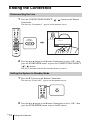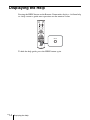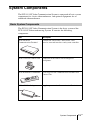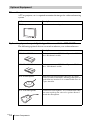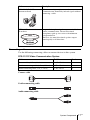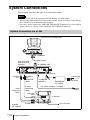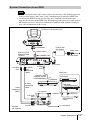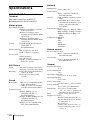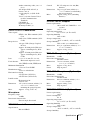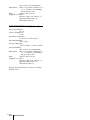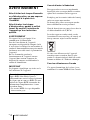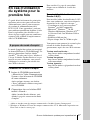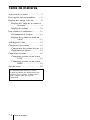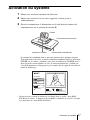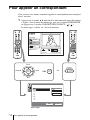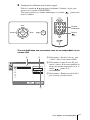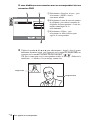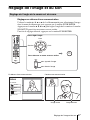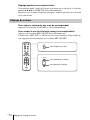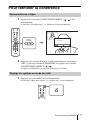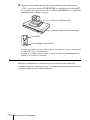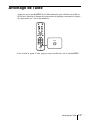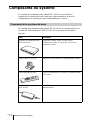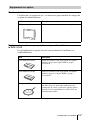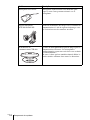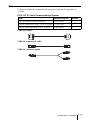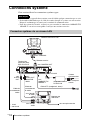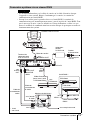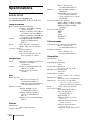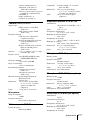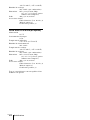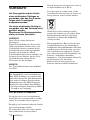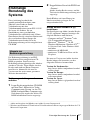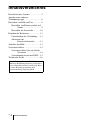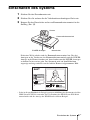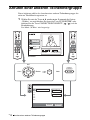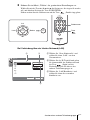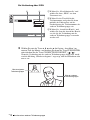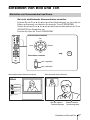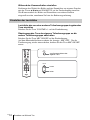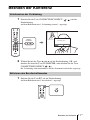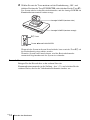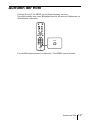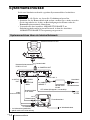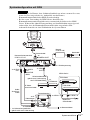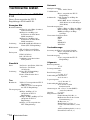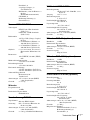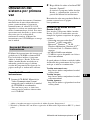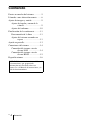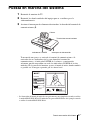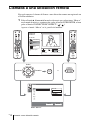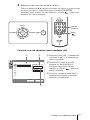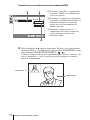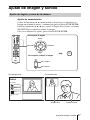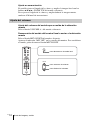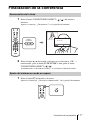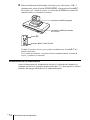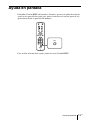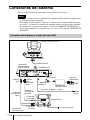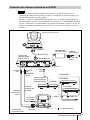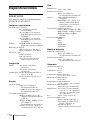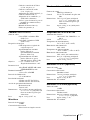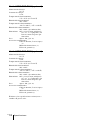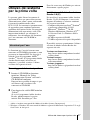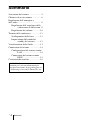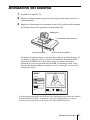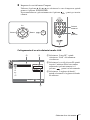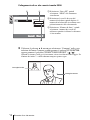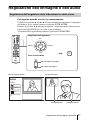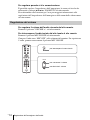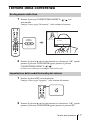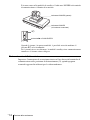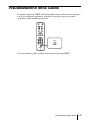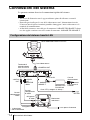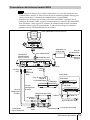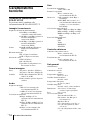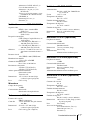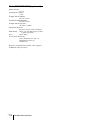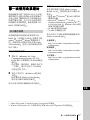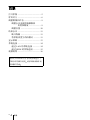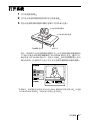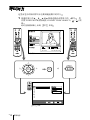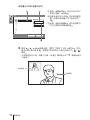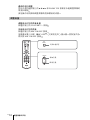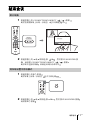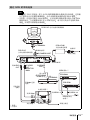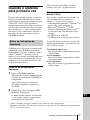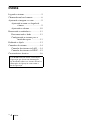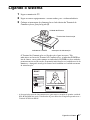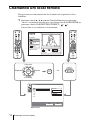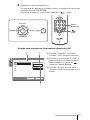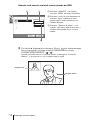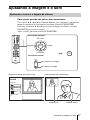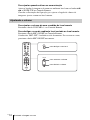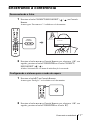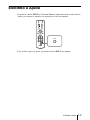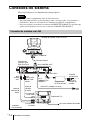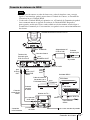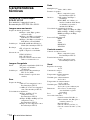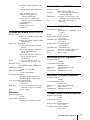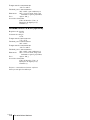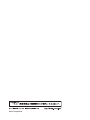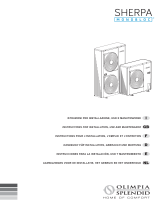Sony PCS-11 Manuale utente
- Categoria
- Accessori per fotocamere
- Tipo
- Manuale utente
Questo manuale è adatto anche per

PCS-11/11P
© 2004 Sony Corporation
3-836-774-12 (1)
Supplement for
Video
Communication
System
JP
操作ガイド
最初にお読みください!
Operation Guide
Please read it before proceeding!
Guide d’utilisation
Lisez-le avant de continuer!
Bedienanleitung
Lesen Sie sie bitte, bevor Sie fortfahren!
Guía de functionamiento
Léalo antes de continuar!
Guida per l’uso
Leggere attentamente prima di procedere!
Guia de Operação
Leia antes de continuar!
GB
FR
DE
ES
IT
CS
PT
PCS-11/11P
La pagina si sta caricando...
La pagina si sta caricando...
La pagina si sta caricando...
La pagina si sta caricando...
La pagina si sta caricando...
La pagina si sta caricando...
La pagina si sta caricando...
La pagina si sta caricando...
La pagina si sta caricando...
La pagina si sta caricando...
La pagina si sta caricando...
La pagina si sta caricando...
La pagina si sta caricando...
La pagina si sta caricando...
La pagina si sta caricando...
La pagina si sta caricando...
La pagina si sta caricando...
La pagina si sta caricando...
La pagina si sta caricando...
La pagina si sta caricando...
La pagina si sta caricando...
La pagina si sta caricando...
La pagina si sta caricando...
La pagina si sta caricando...
La pagina si sta caricando...
La pagina si sta caricando...
La pagina si sta caricando...
La pagina si sta caricando...
La pagina si sta caricando...
La pagina si sta caricando...
La pagina si sta caricando...
La pagina si sta caricando...
La pagina si sta caricando...
La pagina si sta caricando...
La pagina si sta caricando...
La pagina si sta caricando...
La pagina si sta caricando...
La pagina si sta caricando...
La pagina si sta caricando...
La pagina si sta caricando...
La pagina si sta caricando...
La pagina si sta caricando...
La pagina si sta caricando...
La pagina si sta caricando...
La pagina si sta caricando...
La pagina si sta caricando...
La pagina si sta caricando...
La pagina si sta caricando...
La pagina si sta caricando...
La pagina si sta caricando...
La pagina si sta caricando...
La pagina si sta caricando...
La pagina si sta caricando...
La pagina si sta caricando...
La pagina si sta caricando...
La pagina si sta caricando...
La pagina si sta caricando...
La pagina si sta caricando...
La pagina si sta caricando...
La pagina si sta caricando...
La pagina si sta caricando...
La pagina si sta caricando...
La pagina si sta caricando...
La pagina si sta caricando...
La pagina si sta caricando...
La pagina si sta caricando...
La pagina si sta caricando...
La pagina si sta caricando...
La pagina si sta caricando...
La pagina si sta caricando...
La pagina si sta caricando...
La pagina si sta caricando...
La pagina si sta caricando...
La pagina si sta caricando...
La pagina si sta caricando...
La pagina si sta caricando...
La pagina si sta caricando...
La pagina si sta caricando...
La pagina si sta caricando...
La pagina si sta caricando...
La pagina si sta caricando...
La pagina si sta caricando...
La pagina si sta caricando...
La pagina si sta caricando...
La pagina si sta caricando...
La pagina si sta caricando...
La pagina si sta caricando...
La pagina si sta caricando...
La pagina si sta caricando...
La pagina si sta caricando...
La pagina si sta caricando...
La pagina si sta caricando...
La pagina si sta caricando...
La pagina si sta caricando...
La pagina si sta caricando...
La pagina si sta caricando...
La pagina si sta caricando...
La pagina si sta caricando...
La pagina si sta caricando...
La pagina si sta caricando...
La pagina si sta caricando...
La pagina si sta caricando...

IT
2
ATTENZIONE
ATTENZIONE
Per evitare il pericolo di incendi o
scosse elettriche, non esporre
l’apparecchio alla pioggia o
all’umidità e non aprirlo.
Per evitare scosse elettriche, non
aprire l’apparecchio.
Per eventuali riparazioni, rivolgersi
esclusivamente a personale
qualificato.
AVVERTENZA
Questo apparecchio non è dotato di un
interruttore di alimentazione.
Durante l’installazione dell’apparecchio,
incorporare un dispositivo di scollegamento
prontamente accessibile nel cablaggio fisso,
oppure collegare il cavo di alimentazione
alla presa di corrente, che dovrà trovarsi nei
pressi dell’apparecchio e facilmente
accessibile.
Qualora si verifichi un guasto durante il
funzionamento dell’apparecchio, azionare il
dispositivo di scollegamento in modo che
interrompa il flusso di corrente oppure
scolleghi il cavo di alimentazione.
IMPORTANTE
La targhetta di identificazione è situata sul
fondo.
Voor de klanten in Nederland
Dit apparaat bevat een vast ingebouwde
batterij die niet vervangen hoeft te worden
tijdens de levensduur van het apparaat.
Raadpleeg uw leverancier indien de batterij
toch vervangen moet worden.
De batterij mag alleen vervangen worden
door vakbekwaam servicepersoneel.
Gooi de batterij niet weg maar lever deze in
als klein chemisch afval (KCA).
Lever het apparaat aan het einde van de
levensduur in voor recycling, de batterij zal
dan op correcte wijze verwerkt worden.
Per le modalità di smaltimento
dell’apparecchio, consultare il centro di
assistenza Sony più vicino. La batteria
incorporata deve venire smaltita come
rifiuto chimico.
Nel presente manuale, vengono descritte
principalmente le modalità di utilizzo delle
linee ISDN per la conduzione di
videoconferenze, sebbene sia inoltre
trattato l’uso di linee non ISDN. Per
ulteriori informazioni sull’uso delle linee
ISDN, consultare il proprio rivenditore
Sony.
• Il servizio ISDN potrebbe non essere
disponibile in alcune zone.

3
IT
Utilizzo del sistema per la prima volta
IT
Utilizzo del sistema
per la prima volta
La presente guida illustra brevemente le
operazioni di base per poter effettuare una
videoconferenza punto a punto, utilizzando
il sistema di comunicazione video
PCS-11/11P. Le istruzioni vi permetteranno
di apprendere come condurre conferenze
quotidiane dall’inizio alla fine. Per maggiori
informazioni sulle operazioni e sulle varie
impostazioni richieste per effettuare la
conferenza, fare riferimento alle Istruzioni
per l’uso contenute sul CD-ROM in
dotazione.
Le Istruzioni per l’uso del sistema sono
contenute sul CD-ROM in dotazione e sono
presentate in formato PDF. Per leggerle si
richiede l’uso del programma Adobe
®
Acrobat
®*
Reader. Se il programma Adobe
Acrobat Reader non è installato sul
computer, è possibile scaricare l’ultima
versione dai seguenti siti web.
Come leggere le Istruzioni per l’uso
1 Inserire il CD-ROM in dotazione
intitolato “Manuals for Video
Communication System” nell’unità
CD-ROM del computer.
Dopo un breve periodo di tempo si apre
una finestra che visualizza i file
contenuti sul CD-ROM.
2 Fare doppio clic sul file PDF intitolato
“Italian”.
Si avvia il programma Adobe Acrobat
Reader, quindi compare la pagina
iniziale delle Istruzioni per l’uso.
Fare clic su una voce dell’Indice per arrivare
direttamente a quella pagina.
Installazione di Adobe Acrobat
Reader 5.0 (E)
Per installare il programma Adobe Acrobat
Reader 5.0 (E) sul computer, è necessario
disporre di hardware e software conformi
alle seguenti specifiche:
• Computer con processore Intel
®
Pentium
®
o processore compatibile al 100%
• Microsoft
®
Windows
®**
98 SE,
Windows Millennium, Windows NT
®**
4.0 Service Pack 5, o Windows 2000 e
superiore
• 64 MB o superiore di RAM
• 70 MB o superiore di capacità disponibile
È possibile scaricare gratuitamente l’ultima
versione di Adobe Acrobat Reader dai
seguenti siti web.
Versione nordamericana:
http://www.adobe.com/products/acrobat/
readstep.html
Versione europea:
http://www.adobe.com/products/acrobat/
acrrcenteuro.html
Versione giapponese:
http://www.adobe.co.jp/products/acrobat/
readstep.html
Istruzioni per l’uso
....................................................................................................................................................
* Adobe e Acrobat sono marchi di fabbrica di Adobe Systems, Incorporated.
** Windows e Windows NT sono marchi di fabbrica registrati di Microsoft Corporation U.S. negli
Stati Uniti e in altri paesi.

Sommario
IT
4 Sommario
Attivazione del sistema ......................5
Chiamata di un sito remoto ................6
Regolazione dell’immagine e
dell’audio ...........................................9
Regolazione dell’angolatura della
videocamera e dello zoom .9
Regolazione del volume .............10
Termine della conferenza .................11
Scollegamento della linea ...........11
Impostazione della modalità
standby del sistema .........11
Visualizzazione della Guida .............13
Connessioni del sistema ...................14
Configurazione del sistema tramite
LAN ................................14
Connessione del sistema tramite
ISDN ...............................15
Caratteristiche tecniche ....................16
Nel CD-ROM in dotazione sono contenute le
Istruzioni per l’uso con informazioni più
dettagliate sul sistema. Si prega di leggere sia
le Istruzioni per l’uso che la Guida per l’uso.

5
IT
Attivazione del sistema
Attivazione del sistema
1 Accendere il monitor TV.
2 Inserire l’alimentazione di qualsiasi altro apparecchio necessario per la
videoconferenza.
3 Impostare l’interruttore di accensione situato sul lato destro del terminale
di comunicazione sulla posizione di inserimento (
@).
Il terminale di comunicazione si accende dopo un breve periodo di tempo. Si
accendono tre indicatori sul lato anteriore del terminale di comunicazione e
l’indicatore POWER sulla videocamera, successivamente rimangono
illuminati di verde solo gli indicatori POWER su entrambe le unità. Sullo
schermo del monitor compare il menu di avvio e l’immagine scattata dalla
videocamera locale.
*
L’illustrazione del menu di avvio nella presente guida mostra un esempio dell’utilizzo
dell’unità ISDN PCS-B768. L’indicatore della porta ISDN differisce da quello
mostrato nell’esempio riferito all’utilizzo dell’unità ISDN PCS-B384.
Indicatori POWER
Videocamera
Terminale di comunicazione
Interruttore di accensione
Collega
Reg. angolo
Rubrica telefonica
Componi
Menu
Visualizza la guida
IP:0.0.0.0
ISDN:012345678912
Audio:MIC(INT)+AUX
Video:Main
*

IT
6 Chiamata di un sito remoto
Chiamata di un sito remoto
La presente guida illustra le modalità di chiamata di un sito remoto non
registrato nella rubrica.
1 Premere il pulsante V, v, B o b sul telecomando e selezionare “Componi”
dal menu di avvio, quindi premere il pulsante PUSH ENTER oppure
premere il pulsante CONNECT/DISCONNECT ( / ).
Compare il menu Componi sullo schermo del monitor.
PCS-R1
MIC
ON/OFF
VOLUME
DISPLAY
CLEAR SYMBOL
PinP FAR/NEAR
BACK
SPACE
PUSH
ENTER
CONNECT/
DISCONNECT
CONNECT/
DISCONNECT
HELP
RETURN MENU
ALPHA/
NUM
VIDEOINPUT
SELECT
ZOOM
PCS-R1
MIC
ON/OFF
VOLUME
DISPLAY
CLEAR SYMBOL
PinP FAR/NEAR
BACK
SPACE
PUSH
ENTER
CONNECT/
DISCONNECT
HELP
RETURN MENU
ALPHA/
NUM
VIDEOINPUT
SELECT
ZOOM
PUSH
ENTER
PUSH
ENTER
More Options
IP
LAN
Linea I/F
Componi
A2
B1
B2
C1
C2
1024 Kbps
Larghezza di banda
Componi Salva
Collega
Rubrica telefonica
Componi
Menu
Visualizza la guida
IP:0.0.0.0
ISDN:012345678912
Audio:MIC(INT)+AUX
Video:Main
Reg. angolo
Menu di avvio
Menu Componi
o
Su
Giù
Sinistra Destra

7
IT
Chiamata di un sito remoto
2 Impostare le voci del menu Componi.
Utilizzare il pulsante V, v, B o b per selezionare la voce da impostare, quindi
premere il pulsante PUSH ENTER.
Si possono utilizzare i pulsanti numerati e il pulsante (punto) per inserire
i numeri.
Collegamento di un sito distante tramite LAN
PCS-R1
CONNECT/
DISCONNECT
HELP
PUSH
ENTER
PUSH
ENTER
Su
Giù
Sinistra Destra
Pulsanti
numerati
pulsante
More Options
IP
LAN
Linea I/F
Componi
A2
B1
B2
C1
C2
1024 Kbps
Larghezza di banda
Componi Salva
1 Selezionare “Linea I/F”, quindi
selezionare “LAN” dal sottomenu
visualizzato.
2 Selezionare la casella di testo IP, quindi
inserire l’indirizzo IP del sito remoto
utilizzando i pulsanti numerici e il
pulsante (punto) sul telecomando.
3 Selezionare “Larghezza di banda”,
quindi selezionare la larghezza di banda
da utilizzare.
12
3

IT
8 Chiamata di un sito remoto
Collegamento di un sito remoto tramite ISDN
3 Utilizzare il pulsante V, v, B o b per selezionare “Componi” nella parte
inferiore del menu Componi, quindi premere il pulsante PUSH ENTER
oppure premere il pulsante CONNECT/DISCONNECT ( / ).
Quando il sistema si collega al sito remoto, viene visualizzato il messaggio “La
riunione ha inizio!” e sullo schermo compare quanto segue.
More Options
A
ISDN
Linea I/F
Componi
6 B
Numero di linee
Componi Salva
1 Selezionare “Linea I/F”, quindi
selezionare “ISDN” dal sottomenu
visualizzato.
2 Selezionare la casella di testo del
numero di telefono, quindi digitare il
numero di telefono del sito remoto con i
pulsanti numerici del telecomando.
3 Selezionare “Numero di linee”, quindi
selezionare i numeri dei canali da
utilizzare quando si effettua la chiamata
al sito remoto.
12
3
Immagine locale
Immagine remota

9
IT
Regolazione dell’immagine e dell’audio
Regolazione dell’immagine e dell’audio
Per regolare quando non si è in comunicazione
Utilizzare il pulsante
V, v, B o b sul telecomando per selezionare l’immagine
dal menu di avvio, quindi premere il pulsante PUSH ENTER.
Premere il pulsante
V, v, B o b per regolare l’angolatura della videocamera e
il pulsante ZOOM T/W per lo zoom avanti o indietro.
Al termine della regolazione,premere il pulsante PUSH ENTER.
Regolazione dell’angolatura della videocamera e dello zoom
PUSH
ENTER
PCS-R1
MIC
ON/OFF
VOLUME
DISPLAY
CLEAR SYMBOL
PinP FAR/NEAR
BACK
SPACE
PUSH
ENTER
CONNECT/
DISCONNECT
HELP
RETURN MENU
ALPHA/
NUM
VIDEOINPUT
SELECT
ZOOM
PUSH
ENTER
PUSH
ENTER
ZOOM
Collega
Rubrica telefonica
Componi
Menu
Visualizza la guida
IP:0.0.0.0
ISDN:012345678912
Audio:MIC(INT)+AUX
Video:Main
Reg. angolo
Su
Giù
Sinistra
Destra
Non in comunicazione In comunicazione
Immagine remotaImmagine locale
Regolazione dell’angolatura
Zoom avanti/indietro
per ingrandire l’immagine
per ridurre l’immagine

IT
10 Regolazione dell’immagine e dell’audio
Per regolare quando si è in comunicazione
È possibile regolare l’inquadratura dell’immagine e lo zoom sul sito locale
utilizzando i pulsanti
V/v/B/b e ZOOM T/W sul telecomando.
Fare riferimento alle Istruzioni per l’uso per maggiori informazioni sulla
regolazione dell’inquadratura dell’immagine e dello zoom della videocamera
sul sito remoto.
Per regolare il volume dell’audio ricevuto dal sito remoto
Premere il pulsante VOLUME +/– sul telecomando.
Per interrompere l’audio inviato dal sito locale al sito remoto
Premere il pulsante MIC ON/OFF sul telecomando.
Compare l’indicatore “MIC OFF” sullo schermo del monitor. Per ripristinare
l’audio, premere nuovamente il pulsante MIC ON/OFF.
Regolazione del volume
PCS-R1
MIC
ON/OFF
VOLUME
DISPLAY
CLEAR SYMBOL
PinP FAR/NEAR
BACK
SPACE
PUSH
ENTER
CONNECT/
DISCONNECT
HELP
RETURN MENU
ALPHA/
NUM
VIDEOINPUT
SELECT
ZOOM
MIC
ON/OFF
VOLUME
per aumentare il volume
per diminuire il volume
per interrompere il suono locale

11
IT
Termine della conferenza
Termine della conferenza
1 Premere il pulsante CONNECT/DISCONNECT ( / ) sul
telecomando.
Compare il messaggio “Disconnetti?” sullo schermo del monitor.
2 Premere il pulsante B o b sul telecomando per selezionare “OK”, quindi
premere il pulsante PUSH ENTER oppure premere il pulsante
CONNECT/DISCONNECT ( / ).
La linea viene scollegata e ricompare il menu di avvio.
1 Premere il pulsante @/1 sul telecomando.
Compare il messaggio “Spegnere?” sullo schermo del monitor.
2 Premere il pulsante B o b sul telecomando per selezionare “OK”, quindi
premere il pulsante PUSH ENTER oppure premere il pulsante
@/1.
Scollegamento della linea
Impostazione della modalità standby del sistema
PCS-R1
MIC
ON/OFF
VOLUME
DISPLAY
CLEAR SYMBOL
PinP FAR/NEAR
BACK
SPACE
PUSH
ENTER
CONNECT/
DISCONNECT
HELP
RETURN MENU
ALPHA/
NUM
VIDEOINPUT
SELECT
ZOOM
CONNECT/
DISCONNECT
Disconnetti?
AnnullaOK
MIC
ON/OFF
VOLUME
DISPLAY
CLEAR SYMBOL
PinP FAR/NEAR
BACK
SPACE
PUSH
ENTER
RETURN MENU
ALPHA/
NUM
VIDEOINPUT
SELECT
ZOOM

IT
12 Termine della conferenza
Il sistema entra nella modalità di standby e l’indicatore POWER sul terminale
di comunicazione si illumina di arancione.
Quando il sistema è in questa modalità, è possibile attivarlo mediante il
pulsante @/1 sul telecomando.
Se il sistema riceve una chiamata, la modalità standby viene automaticamente
annullata e il sistema viene collegato.
Disinserimento dell'alimentazione
Impostare l’interruttore di accensione situato sul lato destro del terminale di
comunicazione sulla posizione di disinserimento (
a), quindi spegnere
eventuali apparecchi utilizzati per la videoconferenza.
MIC
ON/OFF
VOLUME
DISPLAY
CLEAR SYMBOL
PinP FAR/NEAR
BACK
SPACE
PUSH
ENTER
RETURN MENU
ALPHA/
NUM
VIDEOINPUT
SELECT
ZOOM
Indicatore POWER (spento)
Indicatore POWER
(si illumina di arancione)
@/1
pulsanti B/b e PUSH ENTER

13
IT
Visualizzazione della Guida
Visualizzazione della Guida
Premendo il pulsante HELP sul telecomando viene visualizzata una nuvoletta
con il testo di guida oppure una schermata di guida per gran parte delle
operazioni sullo schermo del monitor.
Per nascondere la guida, premere nuovamente il pulsante HELP.
PCS-R1
MIC
ON/OFF
VOLUME
DISPLAY
CLEAR SYMBOL
PinP FAR/NEAR
BACK
SPACE
PUSH
ENTER
CONNECT/
DISCONNECT
HELP
RETURN MENU
ALPHA/
NUM
VIDEOINPUT
SELECT
ZOOM
HELP

IT
14 Connessioni del sistema
Connessioni del sistema
La presente sezione descrive le connessioni tipiche del sistema.
• Accertarsi di disinserire tutte le apparecchiature prima di effettuare eventuali
connessioni.
• Non collegare/scollegare il cavo della videocamera con l’alimentazione inserita.
L’inosservanza di queste istruzioni potrebbe danneggiare l’unità videocamera o il
terminale di comunicazione.
• Ai fini della sicurezza, non collegare il connettore 100BASE-TX/10BASE-T ad una
rete che applica tensione eccessiva tramite il connettore 100BASE-TX/10BASE-T.
Note
Configurazione del sistema tramite LAN
DC 19.5V
AUDIO OUT
AUDIO IN
AUX1–
VIDEO IN
–AUX2
CAMERA UNIT MIC
(PLUG IN POWER)
ISDN UNIT
(MIXED)
AUX
MAIN
–
MONITOR
–
SUB
VIDEO OUT
IR OUT
100BASE-TX
10BASE-T
12
1 2
TERMINAL VISCA OUT
Unità videocamera PCS-C11/C11P
a TERMINAL
Terminale di
comunicazione
PCS-P11/P11P
Cavo videocamera*
Cavo di
collegamento
audio*
Cavo di
collegamento
S-video*
Cavo di
alimentazione*
a CAMERA UNIT
a AUDIO
OUT
a VIDEO
OUT
MONITOR
MAIN
all’ingresso
S-video
all’ingresso audio
a 100BASE-TX/
10BASE-T
alla LAN
Monitor del
televisore**
a una presa di corrente
a DC19.5V
Adattatore CA
PCS-AC195
a una presa di
corrente
* in dotazione
** non in dotazione
Cavo UTP (categoria 5, diritto)**

15
IT
Connessioni del sistema
• Non collegare/scollegare il cavo della videocamera o il cavo dell’interfaccia con
l’alimentazione inserita. L’inosservanza di queste istruzioni potrebbe danneggiare
l’unità videocamera, il terminale di comunicazione o l’unità ISDN.
• Quando viene utilizzato per la prima volta con l’unità ISDN, è possibile che il
terminale di comunicazione aggiorni automaticamente il software dell’unità ISDN.
Fare attenzione a non spegnere il terminale di comunicazione mentre il monitor
visualizza il messaggio di aggiornamento. L’inosservanza di questa istruzione
potrebbe causare il malfunzionamento del sistema.
Connessione del sistema tramite ISDN
Note
WHITE
BOARD
RGB OUT DSB
12 3
DC 19.5V
AUDIO OUT
AUDIO IN
AUX1–
VIDEO IN
–AUX2
CAMERA UNIT MIC
(PLUG IN POWER)
ISDN UNIT
(MIXED)
AUX
MAIN
–
MONITOR
–
SUB
VIDEO OUT
IR OUT
100BASE-TX
10BASE-T
12
1 2
TERMINAL VISCA OUT
12 3 4 5 6
Unità videocamera PCS-C11/C11P
a TERMINAL
Terminale di
comunicazione
PCS-P11/P11P
Cavo videocamera*
Cavo di
collegament
o audio*
Cavo di
collegamento
S-video*
Cavo di
alimentazione*
a CAMERA UNIT
a AUDIO
OUT
a VIDEO
OUT
MONITOR
MAIN
all’ingresso
S-video
all’ingresso
audio
Monitor del televisore**
a una presa di corrente
a DC19.5V
Adattatore CA
PCS-AC195
a una presa di
corrente
* in dotazione
** non in dotazione
Cavo di interfaccia
(dotato di
PCS-B384/B768)
a ISDN
UNIT
a
TERMINAL
Unità ISDN**
PCS-B384
a ISDN 1-6
Cavo modulare ISDN**
a ISDN 1-3
PCS-B768

IT
16 Caratteristiche tecniche
Caratteristiche
tecniche
Terminale di comunicazione
PCS-P11/P11P
La presente unità è conforme alle
raccomandazioni H.320 e H.323 ITU-T.
Immagini in movimento
Larghezza di banda di funzionamento
Da 64 Kbps a 1024 Kbps
(standard, connessione LAN)
Da 56 Kbps a 384 Kbps (quando si
installa il PCS-B384,
connessione ISDN)
Da 56 Kbps a 768 Kbps (quando si
installa il PCS-B768,
connessione ISDN)
Codice H.261/H.263/H.263+/H.263++/
H.264 (raccomandazione
ITU-T)
Elementi immagine
CIF: 352 pixel × 288 linee
QCIF: 176 pixel × 144 linee
Sistema di colore
NTSC (PCS-P11)
PAL (PCS-P11P)
È possibile il collegamento tra i
due sistemi di colore
Fermo immagine
Pixel 704 pixel × 480 linee (PCS-P11)
704 pixel × 576 linee (PCS-P11P)
Codifica H.261 (Raccomandazione ITU-T)
Annex. D (4CIF)
H.263 (formato speciale di questo
sistema)
Audio
Larghezza di banda
7 kHz (G.722 conforme alle
raccomandazioni ITU-T)
3,4 kHz (G.711/G.728 conforme
alle raccomandazioni ITU-T)
Velocità di trasmissione
56 Kbps, 64 Kbps (G.711
conforme alle raccomandazioni
ITU-T)
48 Kbps, 56 Kbps, 64 Kbps (G.722
conforme alle raccomandazioni
ITU-T)
16 Kbps (G.728 conforme alle
raccomandazioni ITU-T)
Rete
Trasmissione in multiplex
Video, audio, dati
Formato fotogramma
H.221 (conforme alle
raccomandazioni ITU-T)
Interfaccia LAN (standard), da 64 Kbps a
1024 Kbps
ISDN (BRI), fino a 3 linee (se è
stato installato PCS-B384), fino
a 6 linee (se è stato installato
PCS-B768)
Velocità di trasmissione dati
LSD 1,2 Kbps, 4,8 Kbps, 6,4 Kbps
MLP 6,4 Kbps, 24 Kbps, 32 Kbps
HMLP 62,4 Kbps, 64 Kbps, 128
Kbps
Protocollo LAN supportato
HTTP
FTP
Telnet
RTP/RTCP
TCP/UDP
Controllo a distanza
Controllo videocamera remota
H.281 (conforme alle
raccomandazioni ITU-T)
Trasferimento dati
T.120 (conforme alle
raccomandazioni ITU-T)
Dati generali
Alimentazione
19,5 V
Consumo di corrente
3,0 A
Temperatura di utilizzo
Da 5°C a 35°C
Umidità di funzionamento
Da 20% a 80%
Temperatura di deposito
da -20°C a +60°C
Umidità di deposito
Da 20% a 80% (senza condensa)
Dimensioni 258 × 54 × 171 mm (l/a/p)
(escluse le
parti sporgenti)
Peso Circa 1,3 kg
Accessori in dotazione
Telecomando PCS-R1 (1)
Pile formato AA (R6) per il
telecomando (2)
Ripetitore IR (2)
Cavo videocamera (0,25 m) (1)
Cavo di collegamento S-video
(1,5 m) (1)
Cavo di collegamento audio (1 m)
(1)

17
IT
Caratteristiche tecniche
Adattatore CA PCS-AC195 (1)
Cavo di alimentazione (1)
Adattatore a 21 pin (1) (solo
PCS-P11P)
Velcro (3 per la videocamera, 2 per
il terminale di comunicazione)
CD-ROM (1)
Istruzioni per l’uso (1)
Garanzia (1)
Unità videocamera PCS-C11/C11P
Segnale video
NTSC colore, standard EIA
(PCS-C11)
PAL colore, standard CCIR
(PCS-C11P)
Dispositivo immagine
CCD (Charge Coupled Device) da
1/4 di pollice
Ca. 410.000 pixel (Effettivi: ca.
380.000 pixel) (PCS-C11)
Ca. 470.000 pixel (Effettivi: ca.
440.000 pixel) (PCS-C11P)
Obiettivo f = da 3,1 a 31 mm, F da 1,8 a 2,9,
angolatura orizzontale da 6,6° a
65°
Distanza focale
100 (WIDE) a 600 (TELE) mm
Illuminazione minima
3,5 lux a F 1,8/50 IRE
Gamma di illuminazione
Da 3,5 lux a 100.000 lux
Risoluzione orizzontale
470 linee TV (PCS-C11)
450 linee TV (PCS-C11P)
Azione panoramica/inclinazione
Orizzontale ±100°
Verticale ±25°
Dimensione 147 × 130 × 138 mm (l/a/p)
(escluse le parti sporgenti)
Peso Circa 1,1 kg
Microfono
Campo di frequenza
18 kHz
Caratteristiche direzionali
Direzionale ad angolo diretto
Telecomando PCS-R1
Formato del segnale
SIRCS a infrarossi
Controllo 3V CC mediante due pile formato
AA (R6)
Dimensioni 50 × 24 × 197 mm (l/a/p)
(escluse le parti sporgenti)
Peso Circa 140 g (pile comprese)
Adattatore CA PCS-AC195
Alimentazione
Da 100 a 240V CA, 50/60 Hz, da
1,3 A a 0,6 A
Uscita 19,5 V, 4,1A
Temperatura di utilizzo
Da 5°C a 35°C
Umidità di funzionamento
Da 20% a 80%
Temperatura di deposito
da -20°C a +60°C
Umidità di deposito
Da 20% a 80% (senza condensa)
Dimensioni 63 × 31 × 140 mm (l/a/p)
Peso Circa 410 g
Microfono PCS-A1 (opzionale)
Larghezza di banda
13 kHz
Caratteristiche direzionali
Omnidirezionale
Dimensioni 74 × 16 × 93 mm (l/a/p)
Peso Circa 170 g
Alimentazione
Alimentazione mediante presa
Microfono PCS-A300 (opzionale)
Larghezza di banda
13 kHz
Caratteristiche direzionali
Unidirezionale
Dimensioni 68 × 16 × 96 mm (l/a/p)
Peso Circa 200 g
AlimentazioneAlimentazione mediante presa
Unità ISDN PCS-B384 (opzionale)
Alimentazione
19,5 V
Consumo di corrente
0,3 A
Temperatura di utilizzo
Da 5°C a 35°C
Umidità di funzionamento
Da 20% a 80%
Temperatura di deposito
da -20°C a +60°C
Umidità di deposito
Da 20% a 80% (senza condensa)
Dimensioni 165 × 34 × 127 mm (l/a/p) (escluse
le parti sporgenti)
Peso Circa 400 g
Accessori in dotazione
Cavo di interfaccia (5 m) (1)
Istruzioni per l’uso (1)
Garanzia (1)

IT
18 Caratteristiche tecniche
Unità ISDN PCS-B768 (opzionale)
Alimentazione
19,5 V
Consumo di corrente
0,5 A
Temperatura di utilizzo
Da 5°C a 35°C
Umidità di funzionamento
Da 20% a 80%
Temperatura di deposito
da -20°C a +60°C
Umidità di deposito
Da 20% a 80% (senza condensa)
Dimensioni 165 × 34 × 127 mm (l/a/p) (escluse
le parti sporgenti)
Peso Circa 400 g
Accessori in dotazione
Cavo di interfaccia (5 m) (1)
Istruzioni per l’uso (1)
Garanzia (1)
Design e caratteristiche tecniche sono soggetti a
modifiche senza preavviso.
La pagina si sta caricando...
La pagina si sta caricando...
La pagina si sta caricando...
La pagina si sta caricando...

5
CS
୧ਥᐄᑏ
୧ਥᐄᑏ
1 ୧ਥᆀᠺሠᠺݥ
2 ୧ਥѕᡩᆀᠺᐹ፨᱇ᠳҋᅶሇԢ࣯ᡷࠩᆀྶ
3 यѕᡩᆀᠺᐹ፨ࠨᄮݥؼҜሇᆀྶਥԟ୧տ (@) Ѭᒳ
ᑀ᧼δᯋَѕᡩᆀᠺᐹ፨ࠨᄮݥ୧ਥ ѕᡩᆀᠺᐹ፨ࠨᄮݥ֏ᱤሇ
3 ϑெዥဢڔѕᡩᆀᠺᐹ፨ేӵസκሇ POWER ெዥဢبК
ᰡَسണ
ύعᡷࠩκሇ POWER ெዥဢδር೪ዥϛᑬᗡ
ሠᠺݥ॓২κѕՠ
ᄕ٦֬ᚚת
٦֬ᚚתϔѕ೪ዥലಲѕᡩᆀᠺᐹ፨ేӵസేሇތӵ
*
ലெϔ ٦֬ᚚתмᨉఉ PCS-B768 ISDN าޮሇჁՃϛތዥሇ ᨉఉ
PCS-B384 ISDN าޮ
ISDN ఉحሇெዥνٌሇ
POWER ெዥဢ
ѕᡩᆀᠺᐹ፨ేӵസ
ѕᡩᆀᠺᐹ፨ࠨᄮݥ
ᆀྶਥԟ
IP:0.0.0.0
ISDN:012345678912
Audio:MIC(INT)+AUX
Video:Main
*
La pagina si sta caricando...
La pagina si sta caricando...
La pagina si sta caricando...
La pagina si sta caricando...
La pagina si sta caricando...
La pagina si sta caricando...
La pagina si sta caricando...
La pagina si sta caricando...
La pagina si sta caricando...
La pagina si sta caricando...
La pagina si sta caricando...
La pagina si sta caricando...
La pagina si sta caricando...
La pagina si sta caricando...
La pagina si sta caricando...
La pagina si sta caricando...
La pagina si sta caricando...
La pagina si sta caricando...
La pagina si sta caricando...
La pagina si sta caricando...
La pagina si sta caricando...
La pagina si sta caricando...
La pagina si sta caricando...
La pagina si sta caricando...
La pagina si sta caricando...
La pagina si sta caricando...
La pagina si sta caricando...
La pagina si sta caricando...
La pagina si sta caricando...
La pagina si sta caricando...
La pagina si sta caricando...
-
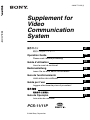 1
1
-
 2
2
-
 3
3
-
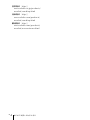 4
4
-
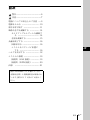 5
5
-
 6
6
-
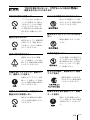 7
7
-
 8
8
-
 9
9
-
 10
10
-
 11
11
-
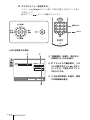 12
12
-
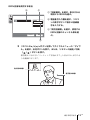 13
13
-
 14
14
-
 15
15
-
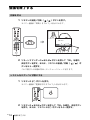 16
16
-
 17
17
-
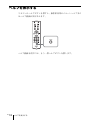 18
18
-
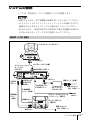 19
19
-
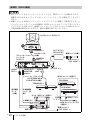 20
20
-
 21
21
-
 22
22
-
 23
23
-
 24
24
-
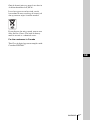 25
25
-
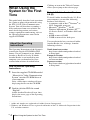 26
26
-
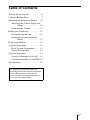 27
27
-
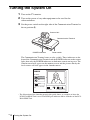 28
28
-
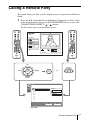 29
29
-
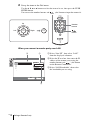 30
30
-
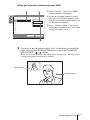 31
31
-
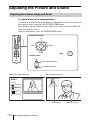 32
32
-
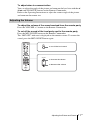 33
33
-
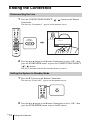 34
34
-
 35
35
-
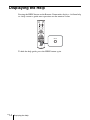 36
36
-
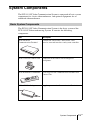 37
37
-
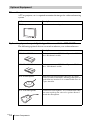 38
38
-
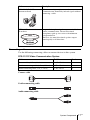 39
39
-
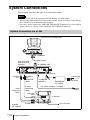 40
40
-
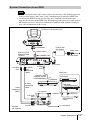 41
41
-
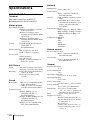 42
42
-
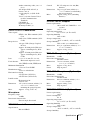 43
43
-
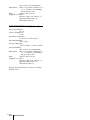 44
44
-
 45
45
-
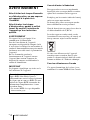 46
46
-
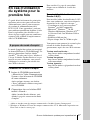 47
47
-
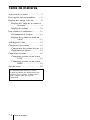 48
48
-
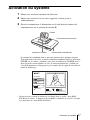 49
49
-
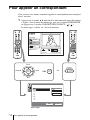 50
50
-
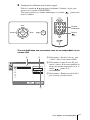 51
51
-
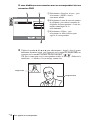 52
52
-
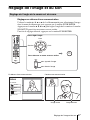 53
53
-
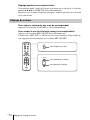 54
54
-
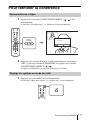 55
55
-
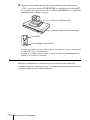 56
56
-
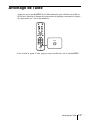 57
57
-
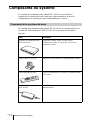 58
58
-
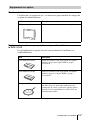 59
59
-
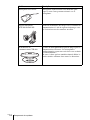 60
60
-
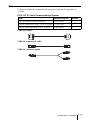 61
61
-
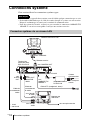 62
62
-
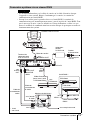 63
63
-
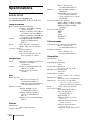 64
64
-
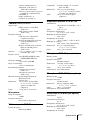 65
65
-
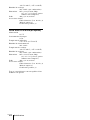 66
66
-
 67
67
-
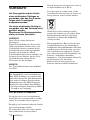 68
68
-
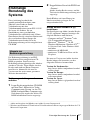 69
69
-
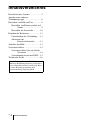 70
70
-
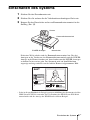 71
71
-
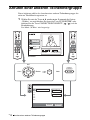 72
72
-
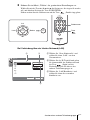 73
73
-
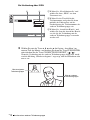 74
74
-
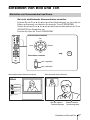 75
75
-
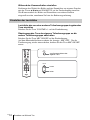 76
76
-
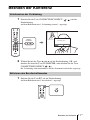 77
77
-
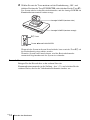 78
78
-
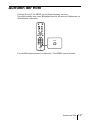 79
79
-
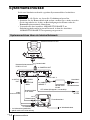 80
80
-
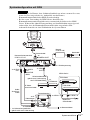 81
81
-
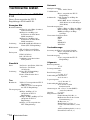 82
82
-
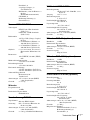 83
83
-
 84
84
-
 85
85
-
 86
86
-
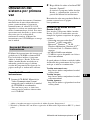 87
87
-
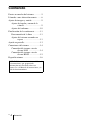 88
88
-
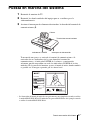 89
89
-
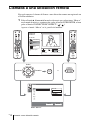 90
90
-
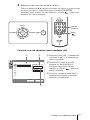 91
91
-
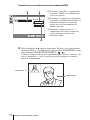 92
92
-
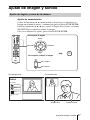 93
93
-
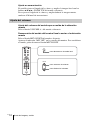 94
94
-
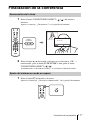 95
95
-
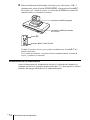 96
96
-
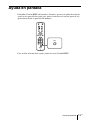 97
97
-
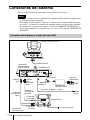 98
98
-
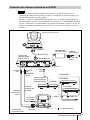 99
99
-
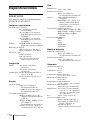 100
100
-
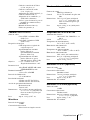 101
101
-
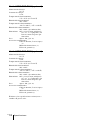 102
102
-
 103
103
-
 104
104
-
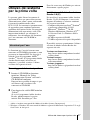 105
105
-
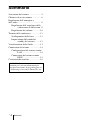 106
106
-
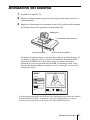 107
107
-
 108
108
-
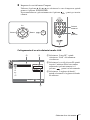 109
109
-
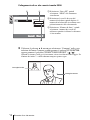 110
110
-
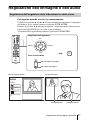 111
111
-
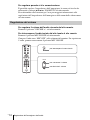 112
112
-
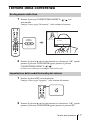 113
113
-
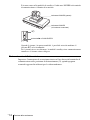 114
114
-
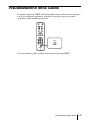 115
115
-
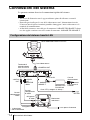 116
116
-
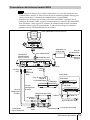 117
117
-
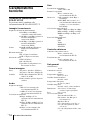 118
118
-
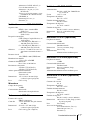 119
119
-
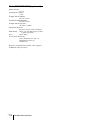 120
120
-
 121
121
-
 122
122
-
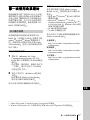 123
123
-
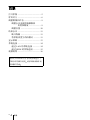 124
124
-
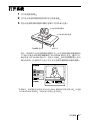 125
125
-
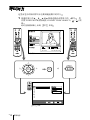 126
126
-
 127
127
-
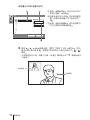 128
128
-
 129
129
-
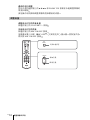 130
130
-
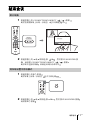 131
131
-
 132
132
-
 133
133
-
 134
134
-
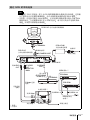 135
135
-
 136
136
-
 137
137
-
 138
138
-
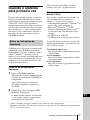 139
139
-
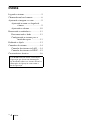 140
140
-
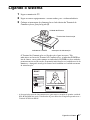 141
141
-
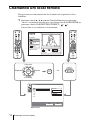 142
142
-
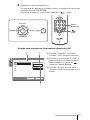 143
143
-
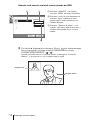 144
144
-
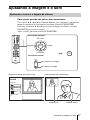 145
145
-
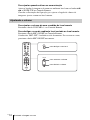 146
146
-
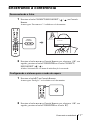 147
147
-
 148
148
-
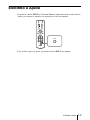 149
149
-
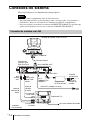 150
150
-
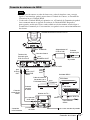 151
151
-
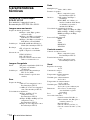 152
152
-
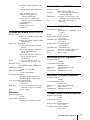 153
153
-
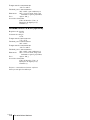 154
154
-
 155
155
-
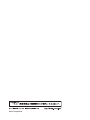 156
156
Sony PCS-11 Manuale utente
- Categoria
- Accessori per fotocamere
- Tipo
- Manuale utente
- Questo manuale è adatto anche per
in altre lingue
- English: Sony PCS-11 User manual
- français: Sony PCS-11 Manuel utilisateur
- español: Sony PCS-11 Manual de usuario
- Deutsch: Sony PCS-11 Benutzerhandbuch
- português: Sony PCS-11 Manual do usuário
Documenti correlati
Altri documenti
-
Aethra vega X5 Getting Started
-
Aethra VEGA PRO S Manuale utente
-
Electrolux WASL4M102 Manuale utente
-
Minimoka CM-1637 Manuale del proprietario
-
SMC Networks EZ-Stream SMC2304WBR-AG Manuale utente
-
Allied Telesis AR400 series Installation And Safety Manual
-
3com HomeConnect 3CP4130 Manuale utente
-
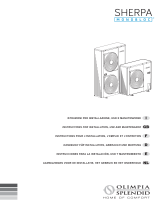 Olimpia Splendid SHERPA 4 Guida d'installazione
Olimpia Splendid SHERPA 4 Guida d'installazione
-
Medion MD 97900 Manuale utente
-
Medion WAM 2030 Manuale utente